
Última atualização em

Com o número de mensagens que recebemos diariamente, algumas podem ser marcadas acidentalmente como lidas. Veja como marcar mensagens como não lidas no iPhone.
Muitas mensagens para ler? Se você marcá-los como lidos, pode ser difícil lembrar mais tarde. Talvez você precise pensar mais sobre uma mensagem antes de respondê-la ou queira se lembrar de dar uma olhada na mensagem mais tarde.
A boa notícia é que, se o seu iPhone estiver executando o iOS 16 ou superior, a capacidade de marcar mensagens como não lidas no iPhone é direta. Quando você marca a mensagem como não lida, ela mantém um selo de notificação no ícone Mensagens e outro ao lado da própria mensagem.
Como marcar mensagens como não lidas no iPhone
Seja qual for o motivo pelo qual você precisa marcar uma mensagem como não lida no seu iPhone, isso pode ser feito com algumas etapas simples.
Observação: Esta opção existe em todos os iPhones com iOS 16 ou superior.
Para marcar mensagens como não lidas no iPhone:
- Abra o mensagens aplicativo no seu iPhone.
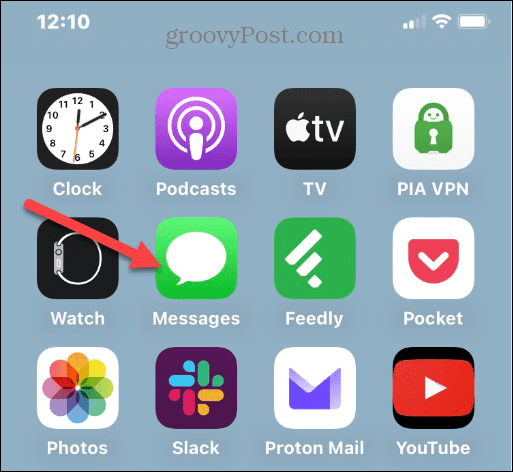
- Localize a mensagem que deseja definir como Não lida.
- Toque na mensagem e deslize para a direita até você ver o Marcar como não lido opção.
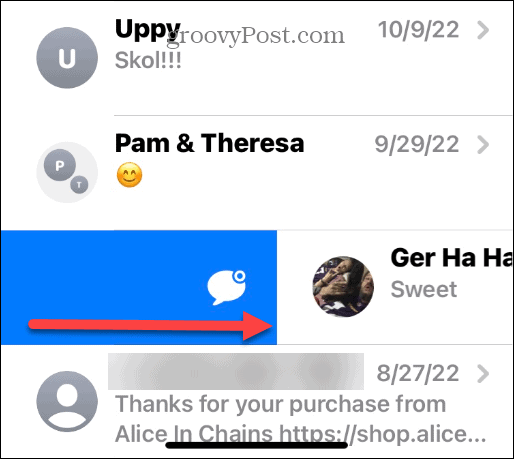
- A mensagem será marcada como Não lida e um pequeno ícone de ponto aparecerá ao lado da mensagem. Isso aparece à esquerda do avatar do usuário.
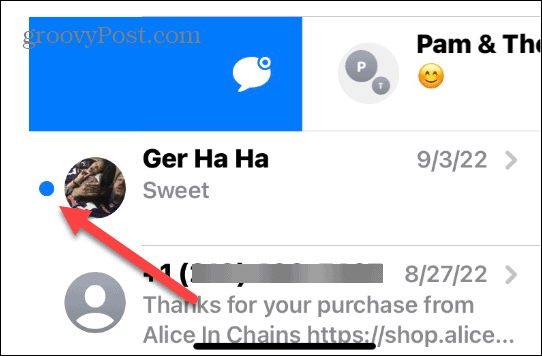
- Repita as etapas acima para cada mensagem que deseja marcar como não lida.
- Quando terminar, você verá um “Nova mensagem” notificação no mensagens ícone do aplicativo na tela inicial. Por exemplo, definimos três mensagens como não lidas e a notificação no mensagens ícone mostra isso.
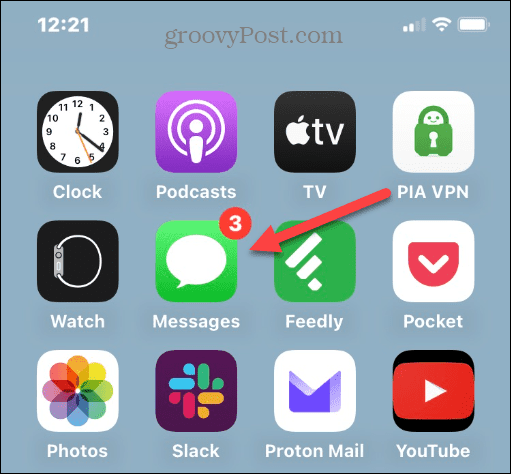
- Se terminar de ler a mensagem, você pode marcá-la como lida facilmente deslizando-a para a direita.
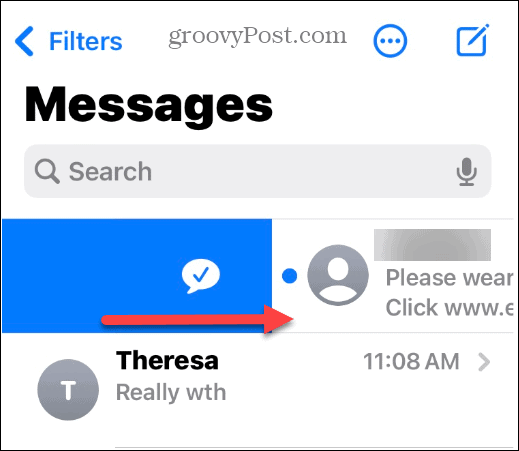
Lendo mensagens no seu iPhone
Usando as etapas acima, você pode marcar rapidamente as mensagens como não lidas no seu iPhone. É importante observar que isso funcionará independentemente da origem da mensagem. Por exemplo, se o outro usuário tiver um telefone Android com um balão verde, essas etapas ainda serão aplicadas.
Esse recurso é útil se você precisar responder a mensagens de texto posteriormente. Ele também fornece notificações no ícone do aplicativo de mensagens na tela inicial para que você não se esqueça de responder às suas mensagens.
Também é importante observar que você pode recuperar mensagens apagadas no seu iPhone e salvar mensagens de áudio você cria. Se você tem certeza absoluta de que deseja se livrar de um texto, você pode excluir mensagens no seu iPhone e filtrar remetentes desconhecidos em Mensagens.
Você também pode estar interessado em habilitando Mensagens no iCloud, ou se tiver uma mensagem importante, você pode imprimir mensagens de texto do seu iPhone.
Como encontrar a chave de produto do Windows 11
Se você precisar transferir sua chave de produto do Windows 11 ou apenas precisar fazer uma instalação limpa do sistema operacional,...
Como limpar o cache, os cookies e o histórico de navegação do Google Chrome
O Chrome faz um excelente trabalho ao armazenar seu histórico de navegação, cache e cookies para otimizar o desempenho do navegador online. O dela é como...
Correspondência de preços na loja: como obter preços on-line enquanto faz compras na loja
Comprar na loja não significa que você tenha que pagar preços mais altos. Graças às garantias de equiparação de preços, você pode obter descontos on-line ao fazer compras em...



